1 dpkg --list 查看并下载所安装的应用
2 在终端上输入命令sudo apt-get --purge remove 包名(--purge是可选项,写上这个属性是将软件及其配置文件一并删除,
如不需要删除配置文件,可执行sudo apt-get remove 包名) ,此 处我要删除的是polipo ,那么在终端输入sudo apt-get --purge remove polipo,
按下回车,输入密码,再次回车
3-1、卸载python3.4
sudo apt-get remove python3.4
3-2、卸载python3.4及其依赖
sudo apt-get remove --auto-remove python3.4
3-3、清除python3.4
sudo apt-get purge python3.4 or sudo apt-get purge --auto-remove python3.4
4 安装环境
wget https://www.python.org/ftp/python/3.4.2/Python-3.4.2.tgz #https://www.python.org/ftp/python/3.6.4/ tar -xvf Python-3.4.2.tgz cd Python-3.4.2 ./configure --with-zlib sudo make sudo make install
5 安装openssl
#安装 Openssl $ sudo apt-get install openssl ##安装openssl $ sudo apt-get install libssl-dev ##安装openssl开发库
6 关闭每日自动更新
sudo apt-get remove unattended-upgrades sudo systemctl stop apt-daily.timer sudo systemctl disable apt-daily.timer sudo systemctl disable apt-daily.service sudo systemctl daemon-reload
7 杀掉uwsgi起的服务
pkill -f uwsgi -9
8 UBUNTU下删除mysql
删除
1 sudo rm /var/lib/mysql/ -R 删除mysql的数据文件 2 sudo rm /etc/mysql/ -R 删除mqsql的配置文件 3 sudo apt-get autoremove mysql* --purge sudo apt-get remove apparmor 自动卸载mysql的程序
------------
安装
ubuntu上安装mysql非常简单只需要几条命令就可以完成。
9 Mysql实现远程访问
添加用户
create user 'adminlibaba'@'%' identified by '@Sosnibaba';
grant all privileges on cloud.* to adminlibaba@'%' identified by '@Sosnibaba';
flush privileges;
实现远程连接(改表法) use mysql; update user set host = '%' where user = 'root'; 然后进行重启一下服务 这样在远端就可以通过root用户访问Mysql
之后如果不需要远程访问了,需要改回来
10 nginx配置文件详解

#普通配置 #==性能配置 #运行用户 user nobody; #pid文件 pid logs/nginx.pid; #==worker进程数,通常设置等同于CPU数量,auto为自动检测 worker_processes auto; #==worker进程打开最大文件数,可CPU*10000设置 worker_rlimit_nofile 100000; #全局错误日志 error_log logs/error.log; #events模块中包含nginx中所有处理连接的设置 events { #==worker进程同时打开的最大连接数,可CPU*2048设置 worker_connections 2048; #==告诉nginx收到一个新链接通知后接受尽可能多的链接 multi_accept on; #==设置用于复用客户端线程的轮训方法 use epoll; } #http模块控制着nginx http处理的所有核心特性 http { #打开或关闭错误页面中的nginx版本号deng server_tokens on; #!server_tag on; #!server_info on; #==优化磁盘IO设置,指定nginx是否调用sendfile函数来输出文件,普通应用设为on,下载等磁盘IO高的应用,可设为off sendfile on; #==设置nginx在一个数据包里发送所有头文件,而不是一个接一个的发送 tcp_nopush on; #==设置nginx不要缓存数据,而是一段一段的发送, #==当需要及时发送数据时,就应该给应用设置这个属性,这样发送一小块数据信息时就不能立即得到返回值 tcp_nodelay on; #==设置nginx是否存储访问日志,关闭这个可以让读取磁盘IO操作更快 access_log on; #设置nginx只记录严重错误 #error_log logs/error.log crit; #==给客户端分配keep-alive链接超时时间 keepalive_timeout 30; #设置用户保存各种key的共享内存的参数,5m指的是5兆 limit_conn_zone $binary_remote_addr zone=addr:5m; #为给定的key设置最大的连接数,这里的key是addr,设定的值是100,就是说允许每一个IP地址最多同时打开100个连接 limit_conn addr 100; #include指在当前文件中包含另一个文件内容 include mime.types; #设置文件使用默认的mine-type default_type text/html; #设置默认字符集 charset UTF-8; #==设置nginx采用gzip压缩的形式发送数据,减少发送数据量,但会增加请求处理时间及CPU处理时间,需要权衡 gzip on; #==加vary给代理服务器使用,针对有的浏览器支持压缩,有个不支持,根据客户端的HTTP头来判断是否需要压缩 gzip_vary on; #nginx在压缩资源之前,先查找是否有预先gzip处理过的资源 #!gzip_static on; #为指定的客户端禁用gzip功能 gzip_disable "MSIE[1-6]."; #允许或禁止压缩基于请求和相应的响应流,any代表压缩所有请求 gzip_proxied any; #==设置对数据启用压缩的最少字节数,如果请求小于10240字节则不压缩,会影响请求速度 gzip_min_length 10240; #==设置数据压缩等级,1-9之间,9最慢压缩比最大 gzip_comp_level 2; #设置需要压缩的数据格式 gzip_types text/plain text/css text/xml text/javascript application/json application/x-javascript application/xml application/xml+rss; #==开发缓存的同时也指定了缓存文件的最大数量,20s如果文件没有请求则删除缓存 open_file_cache max=100000 inactive=20s; #==指多长时间检查一次缓存的有效信息 open_file_cache_valid 60s; #==文件缓存最小的访问次数,只有访问超过5次的才会被缓存 open_file_cache_min_uses 5; #当搜索一个文件时是否缓存错误信息 open_file_cache_errors on; #==允许客户端请求的最大单文件字节数 client_max_body_size 8m; #==冲区代理缓冲用户端请求的最大字节数 client_header_buffer_size 32k; # proxy_redirect off; #后端的Web服务器可以通过X-Forwarded-For获取用户真实IP proxy_set_header Host $host; proxy_set_header X-Real-IP $remote_addr; proxy_set_header X-Forwarded-For $proxy_add_x_forwarded_for; #==nginx跟后端服务器连接超时时间(代理连接超时) proxy_connect_timeout 60; #==连接成功后,后端服务器响应时间(代理接收超时) proxy_read_timeout 120; #==后端服务器数据回传时间(代理发送超时) proxy_send_timeout 20; #==设置代理服务器(nginx)保存用户头信息的缓冲区大小 proxy_buffer_size 32k; #==proxy_buffers缓冲区,网页平均在32k以下的设置 proxy_buffers 4 128k; #==高负荷下缓冲大小(proxy_buffers*2) proxy_busy_buffers_size 256k; #==设定缓存文件夹大小,大于这个值,将从upstream服务器传 proxy_temp_file_write_size 256k; #==1G内存缓冲空间,3天不用删除,最大磁盘缓冲空间2G proxy_cache_path /home/cache levels=1:2 keys_zone=cache_one:1024m inactive=3d max_size=2g; #设定负载均衡服务器列表 upstream nginx.test.com{ #后端服务器访问规则 #ip_hash; #weight参数表示权重值,权值越高被分配到的几率越大 #server 10.11.12.116:80 weight=5; #PC_Local server 10.11.12.116:80; #PC_Server server 10.11.12.112:80; #Notebook #server 10.11.12.106:80; } #虚拟主机设定模块(挂载多个站点,只需要配置多个server及upstream节点即可) server { #监听80端口 listen 80; #定义使用nginx_test_com访问 server_name nginx_test_com; #设定本虚拟主机的访问日志 access_log logs/nginx.test.com.access.log; #默认请求 # 语法规则:location [=|~|~*|^~] /uri/ {...} 先匹配普通location,在匹配正则location # = 开头表示精确匹配 # ^~ 开头表示uri以某个常规字符串开头,理解为匹配url路径即可,无需考虑编解码 # ~ 开头表示区分大小写的正则匹配 # ~* 开头表示不区分大小写的正则匹配 # !~ 开头表示区分大小写的不匹配的正则 # !~* 开头表示不区分大小写的不匹配的正则 # / 通用匹配,任何请求都会被匹配到 location / { #定义服务器的默认网站根目录位置 root html; #定义首页索引文件的名称 index index.html index.htm; #定义后端负载服务器组, 就是上述upstream定义的名称 proxy_pass http://nginx.test.com; } #定义错误提示页面 error_page 500 502 503 504 /50x.html; location = /50x.html { root html; } #静态文件,nginx自己处理 location ~ ^/(images|javascript|js|css|flash|media|static)/{ root /var/www/virtual/htdocs; #过期时间1天 expires 1d; #关闭媒体文件日志 access_log off; log_not_found off; } #设定查看Nginx状态的地址 location /NginxStatus { #!stub_status on; #无此关键字 access_log off; auth_basic "NginxStatus"; auth_basic_user_file conf/htpasswd; } #禁止访问的文件.htxxx location ~ /.ht { deny all; } } #网站较多的情况下ngxin又不会请求瓶颈可以考虑挂多个站点,并把虚拟主机配置单独放在一个文件内,引入进来 #include website.conf; }
# 如果需要加上黑名单,需要查看配置文件,(本人习惯ubuntu) 默认位置:/etc/nginx 目录下有 conf.d 和 nginx.conf cat nginx.conf之后发现里面有include /etc/nginx/conf.d/*.conf; (可以很明显发现引用的是conf.d文件夹下的所有.conf文件)
为了不修改原有配置文件,所以在conf.d文件下加入黑名单ip.conf
1 注意格式:deny 119.98.134.142;
【这里的分号必须加上,否则会报错(
Job for nginx.service failed because the control process exited with error code.
See "systemctl status nginx.service" and "journalctl -xe" for details)】
2 加入之后需要重启nginx,默认目录如下图
使用命令 sudo service nginx restart
nginx转发内网时候会出现502的问题,解决方法如下:
执行如下命令打开:
/usr/sbin/setsebool httpd_can_network_connect true
写入配置文件
setsebool -P httpd_can_network_connect=1
如果在centos7下编译redis6.0版本,如果出现以下错误
In file included from server.c:30:0:
server.h:1022:5: error: expected specifier-qualifier-list before ‘_Atomic’
_Atomic unsigned int lruclock; /* Clock for LRU eviction */
请先检查gcc的版本是否低于5,如果是请先升级,可以使用以下命令:
sudo yum install centos-release-scl
sudo yum install devtoolset-7-gcc*
scl enable devtoolset-7 bash
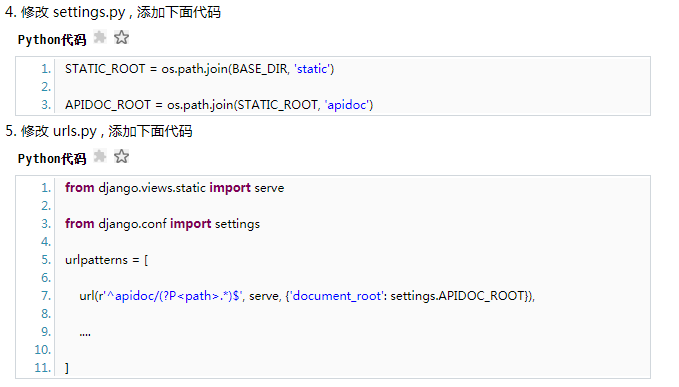
6 python虚拟环境搭建
安装 pip install virtualenv
linux使用 $ cd my_project_dir $ virtualenv venv #venv为虚拟环境目录名,目录名自定义 你可以选择使用一个Python解释器: $ virtualenv -p /usr/bin/python2.7 venv # -p参数指定Python解释器程序路径 要开始使用虚拟环境,其需要被激活: $ source venv/bin/activate
windows 使用
python -m venv 环境名
7
关于Ubuntu中Could not get lock /var/lib/dpkg/lock解决方案
使用以下三步即可解决问题
lp@hlp-Lenovo-G405:~$ sudo rm /var/lib/lists/lock(此处需要更改)
hlp@hlp-Lenovo-G405:~$ sudo dpkg --configure -a
hlp@hlp-Lenovo-G405:~$ sudo apt update
参考文档地址:https://www.cnblogs.com/yun6853992/p/9343816.html
8,安装redis---
如果在centos7下编译redis6.0版本,如果出现以下错误
In file included from server.c:30:0:
server.h:1022:5: error: expected specifier-qualifier-list before ‘_Atomic’
_Atomic unsigned int lruclock; /* Clock for LRU eviction */
请先检查gcc的版本是否低于5,如果是请先升级,可以使用以下命令:
sudo yum install centos-release-scl
sudo yum install devtoolset-7-gcc*
scl enable devtoolset-7 bash
-----------------------------------------
--------------------------------------------
下面为centos环境搭建
安装python依赖,docker环境下没有依赖,比较精简
yum install -y openssl-devel openssl-static zlib-devel lzma tk-devel xz-devel bzip2-devel ncurses-devel gdbm-devel readline-devel sqlite-devel gcc libffi-devel net-tools yum install -y wget make wget https://www.python.org/ftp/python/3.7.0/Python-3.7.0.tgz tar -xvf Python-3.7.0.tgz ./configure make make install
